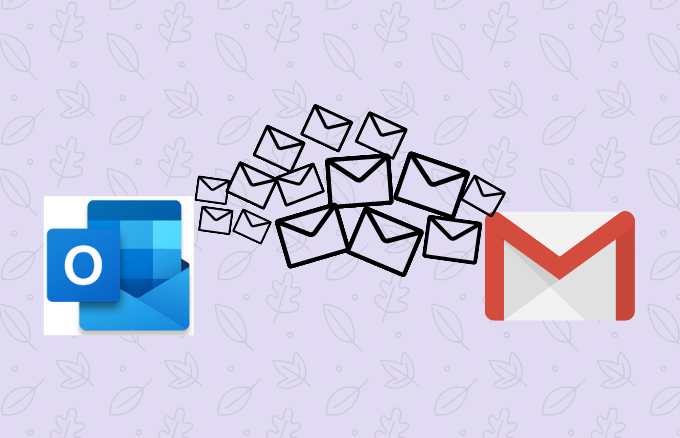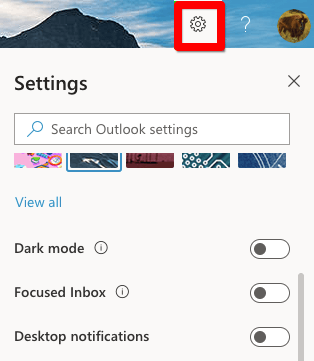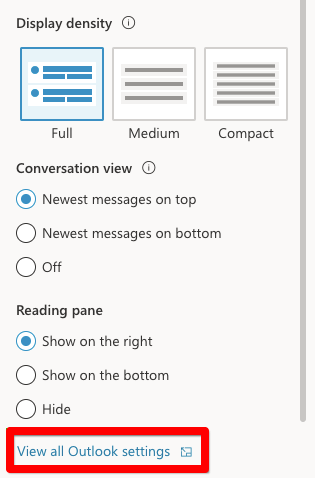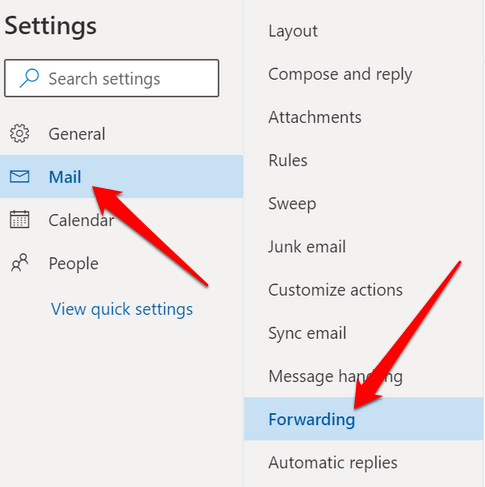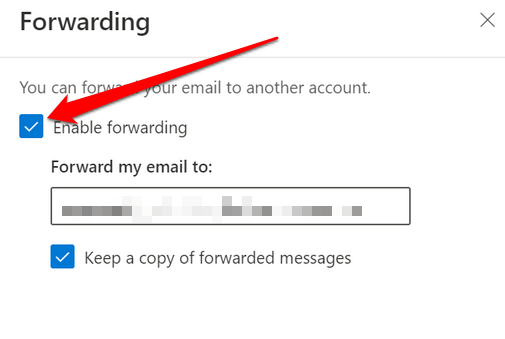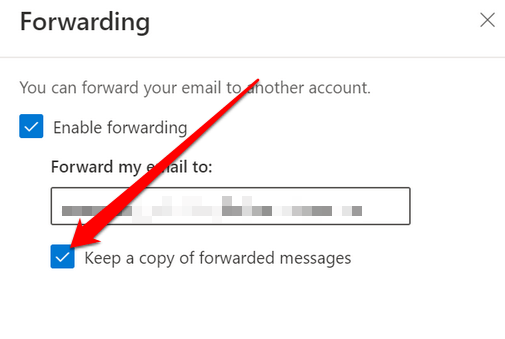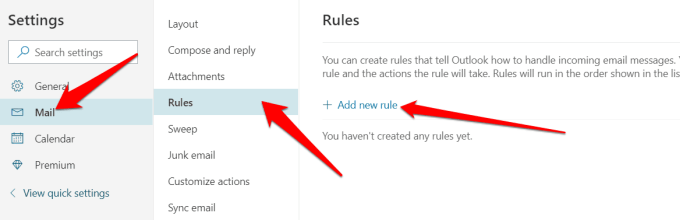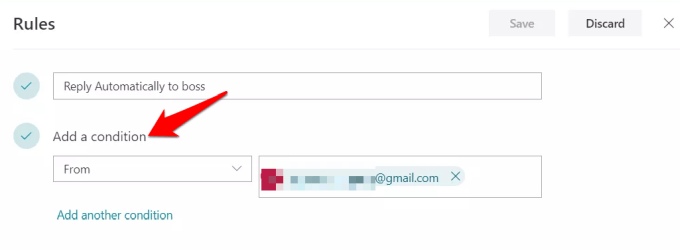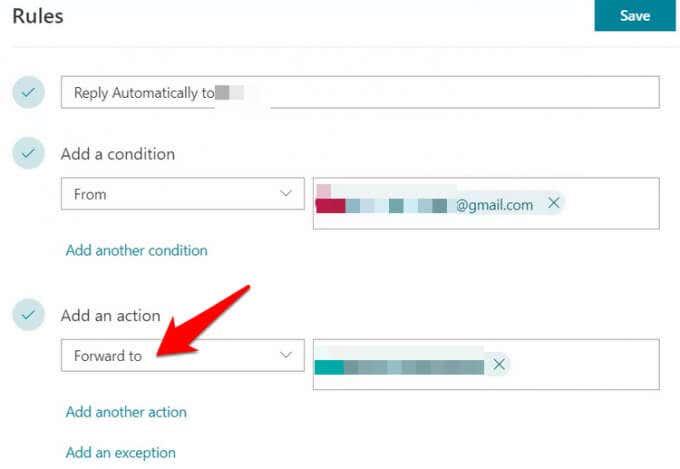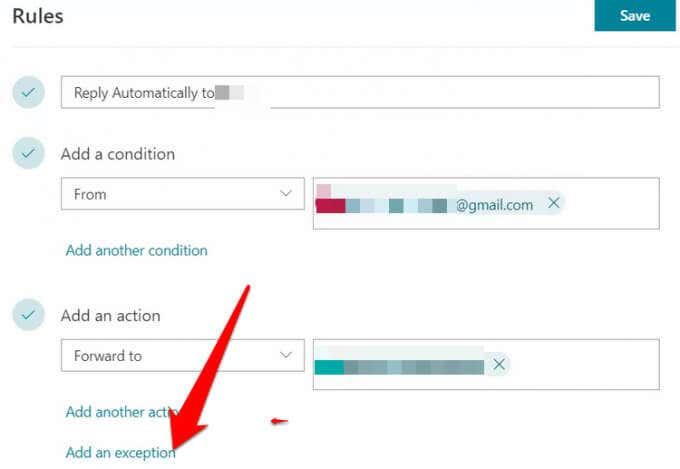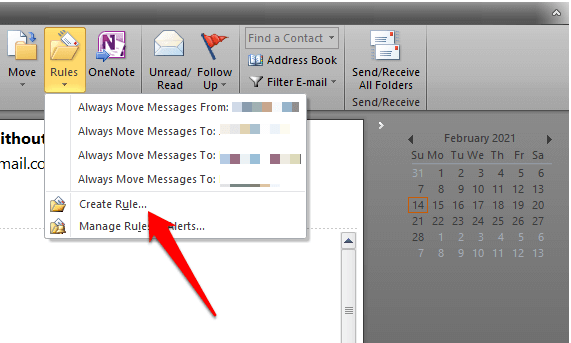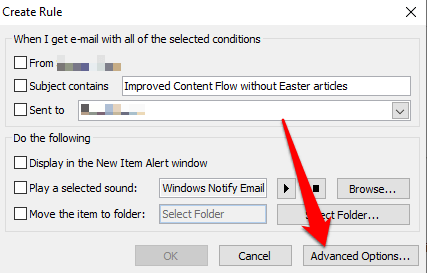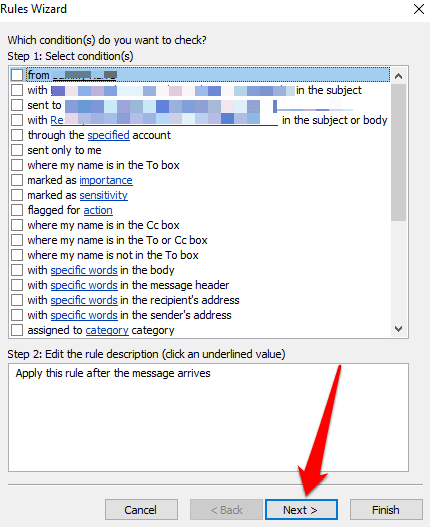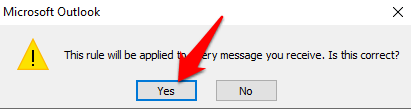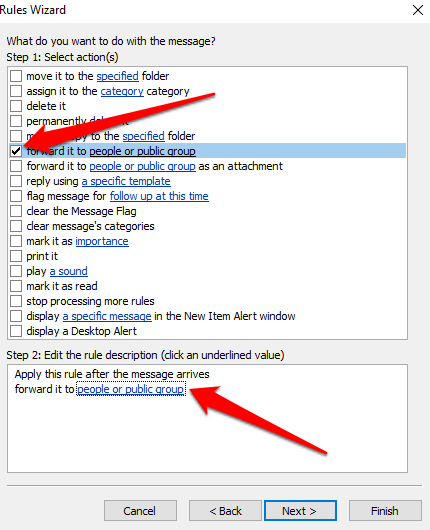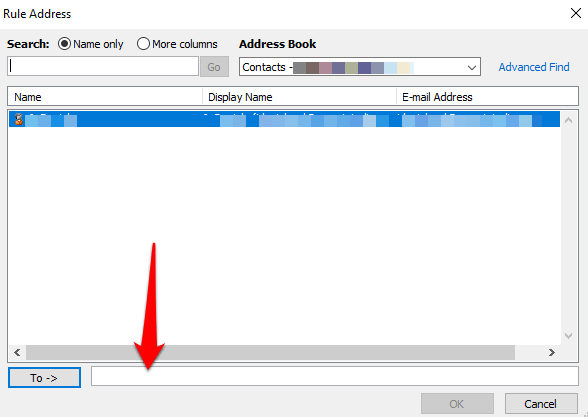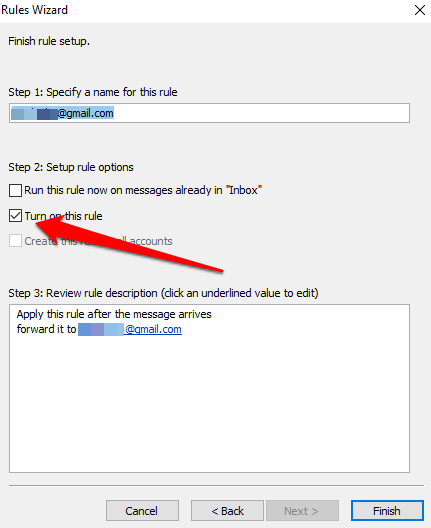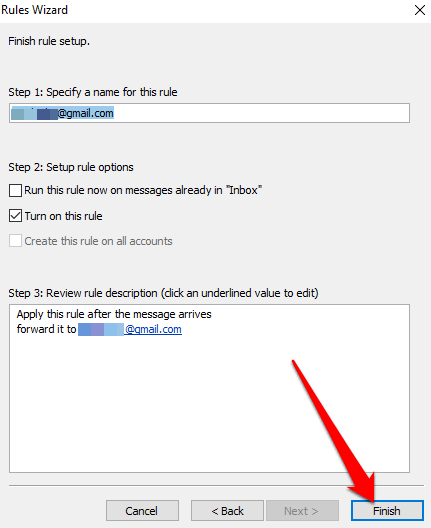Ако имате Оутлоок и Гмаил налоге, можете да подесите пријемно сандуче тако да аутоматски преусмерава ваше поруке на жељени налог е-поште. Ово је посебно корисно када желите да читате и одговарате на поруке е-поште, а немате Оутлоок на свом уређају.
Осим тога, можете да проследите своје е-поруке када желите да прочитате и одговорите са друге адресе е-поште или желите да неко други прима у ваше име и одговара док сте одсутни .
Без обзира на ваше разлоге, показаћемо вам како да проследите Оутлоок е-поруке на Гмаил тако да можете да шаљете и примате пошту где год желите.
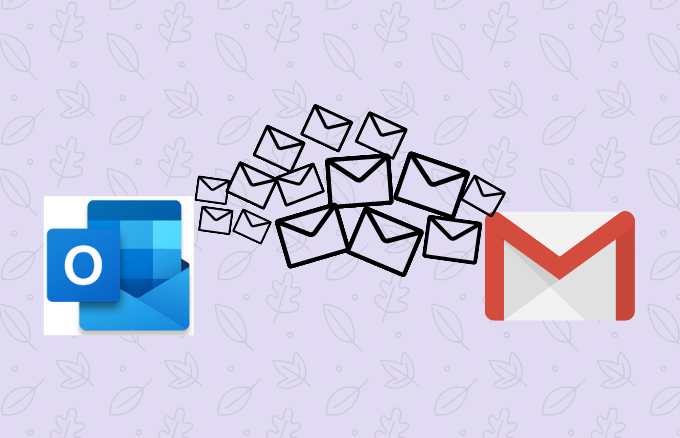
Како проследити Оутлоок е-пошту на Гмаил
Без обзира да ли сте само подесили нови налог е-поште или не желите да пропустите важну е-пошту док сте у покрету, ево корака које треба да предузмете да бисте проследили Оутлоок на Гмаил.
Напомена : Упутства у овом водичу се односе на Оутлоок.цом и Оутлоок Десктоп.
Како аутоматски проследити Оутлоок на Гмаил
Можете да конфигуришете Оутлоок на вебу да аутоматски прослеђује е-пошту на вашу Гмаил адресу.
- Да бисте то урадили, идите на Оутлоок.цом траку са алаткама и изаберите Подешавања .
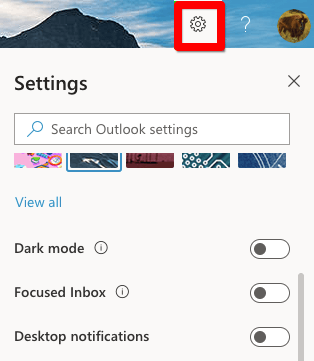
- Затим изаберите Прикажи све поставке програма Оутлоок .
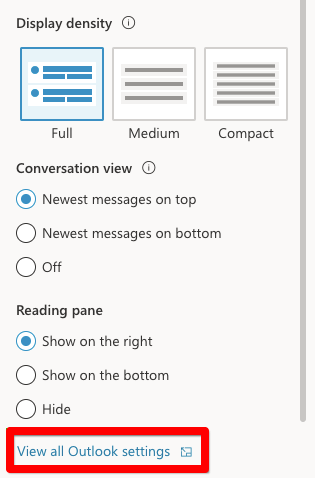
- Изаберите Пошта > Прослеђивање у дијалогу Подешавања .
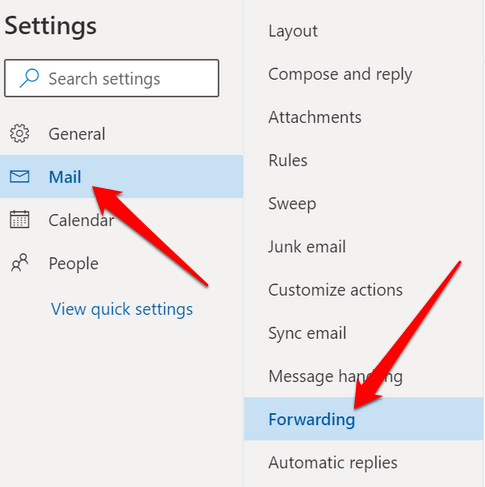
- Означите поље поред Омогући прослеђивање.
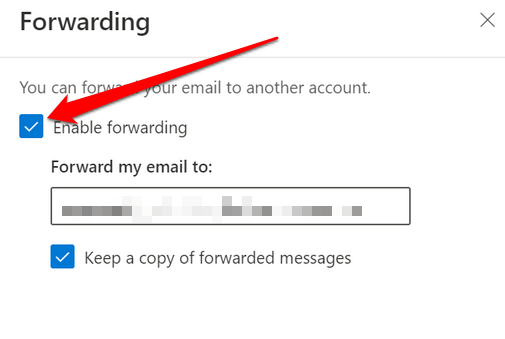
Напомена : Ако не желите да Оутлоок прослеђује више порука, опозовите избор у пољу за потврду.
- Затим унесите Гмаил адресу на коју ће се слати поруке е-поште прослеђене из Оутлоок-а. Можете да изаберете поље поред Задржи копију прослеђених порука да бисте задржали копије на свом Оутлоок налогу, иначе ће прослеђена пошта бити избрисана из Оутлоок-а.
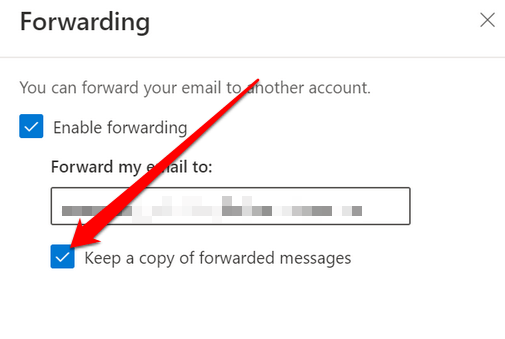
- Изаберите Сачувај да бисте довршили процес.
Како користити правила за поруке за прослеђивање Оутлоок-а на Гмаил
Правила за поруке осигуравају да Оутлоок на вашу Гмаил адресу прослеђује само поруке које одговарају одређеним критеријумима. За овај водич користићемо Оутлоок на вебу.
- Да бисте то урадили, изаберите Подешавања > Прикажи сва Оутлоок подешавања > Пошта > Правила , а затим изаберите Додај ново правило .
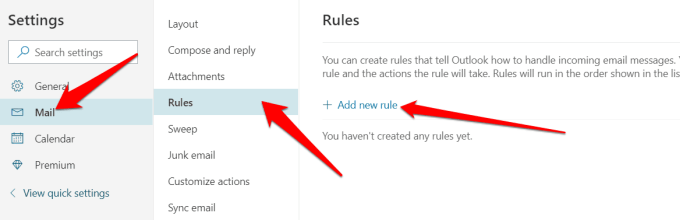
- Дајте правилу описно име које можете запамтити, а затим изаберите како да проследите е-поруке. То можете да урадите тако што ћете отићи у падајући мени Додај услов и изабрати:
- Изаберите Има прилог
- Изабрати
- Изаберите Важност
Ако изаберете Изабери има прилог, Оутлоок ће прослеђивати само поруке са прилозима е-поште. Цхоосе Фром и Цхоосе Импортанце ће прослеђивати е-пошту од одређених пошиљалаца или оних који су означени као веома важни.
Напомена : Порука се не може проследити док не испуни све услове.
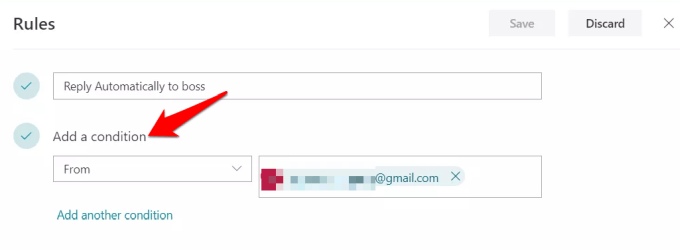
- Затим изаберите Додај акцију , а затим изаберите Проследи на (е-поруку) или Проследи као прилог (комплетне поруке е-поште се прослеђују као неизмењени прилози).
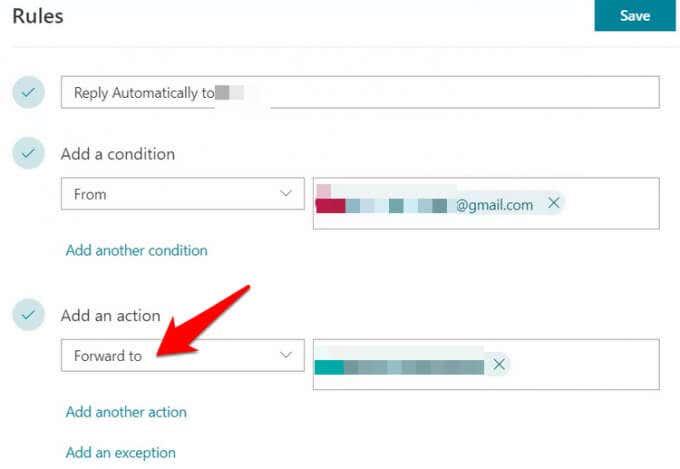
- Унесите своју Гмаил адресу на коју треба да буду послате све прослеђене поруке које одговарају постављеним критеријумима или правилима за поруке. Овде можете да наведете више од једне адресе ако желите да се е-пошта проследи на више прималаца.
- Затим додајте изузетке који ће искључити све поруке е-поште које одговарају одређеним критеријумима из прослеђивања. То можете учинити тако што ћете изабрати:
- Додајте изузетак
- Изаберите један падајући мени да бисте изабрали услов као што је Осетљивост
- Изаберите падајући мени за опцију и изаберите опцију као што је Приватно
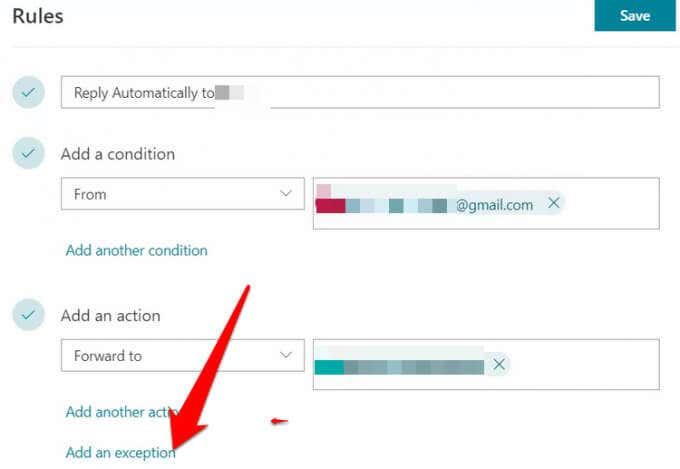
- Када завршите, изаберите Сачувај да бисте довршили процес.
Како проследити Оутлоок е-пошту на Гмаил на рачунару
Размотрили смо како да проследимо Оутлоок е-пошту у Гмаил користећи Оутлоок за веб, али исто можете да урадите и користећи Оутлоок верзију за десктоп рачунаре.
Да бисте започели, направите правило користећи следеће кораке:
- Отворите радну површину програма Оутлоок на рачунару и пронађите Правила у оквиру Почетна .
- Затим изаберите Правила > Управљање правилима и упозорењима > Креирај ново правило .
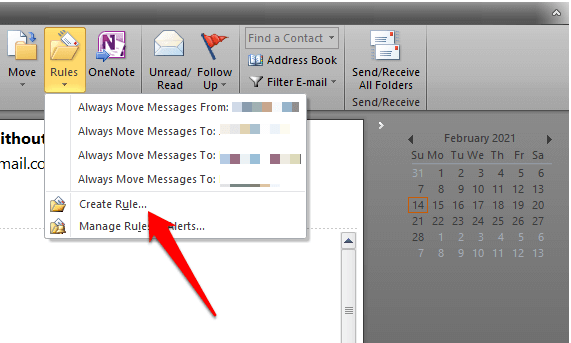
- Изаберите Напредне опције.
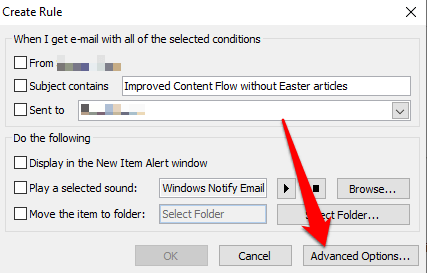
- Затим поставите критеријуме за прослеђене поруке или оставите празно ако желите да се свака е-пошта прослеђује на ваш Гмаил налог, а затим изаберите Следеће .
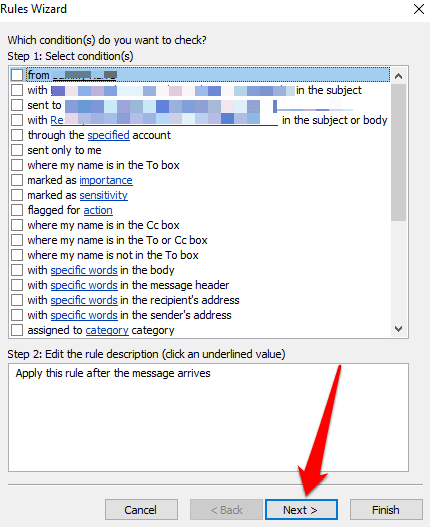
- Потврдите упит ако видите дијалог са упозорењем да ће се промене применити на све поруке.
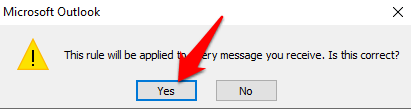
- Изаберите Проследи људима или јавној групи , а затим кликните на текст везе људи или јавне групе .
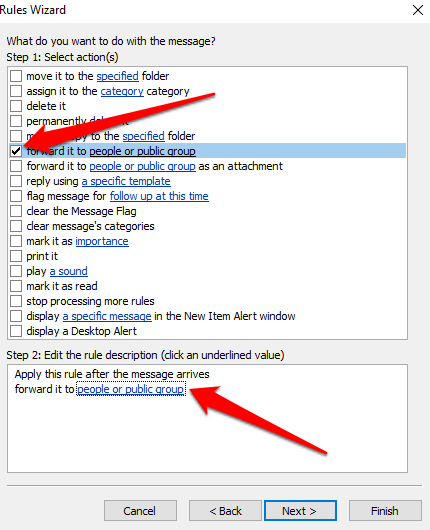
- Унесите своју Гмаил адресу у поље За на дну, а затим изаберите критеријуме за имејлове које желите да искључите из правила. Ако желите, такође можете филтрирати е-поруке од одређених пошиљалаца или које садрже одређене речи или фразе.
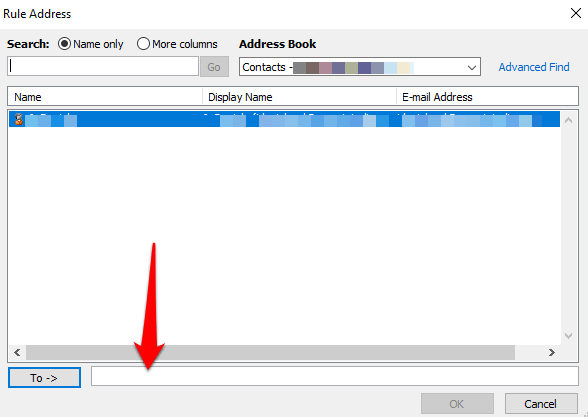
- Дајте свом правилу описно име које ћете моћи да запамтите у будућности и означите поље поред Укључи ово правило .
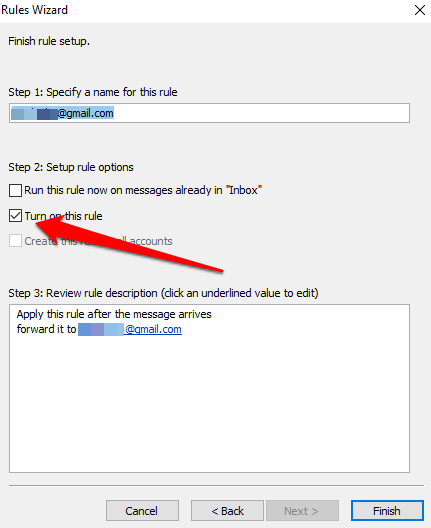
- Изаберите Заврши . Од сада па надаље, свака е-порука која буде прослеђена ће ићи на адресу е-поште коју сте навели и одговара критеријумима које сте поставили.
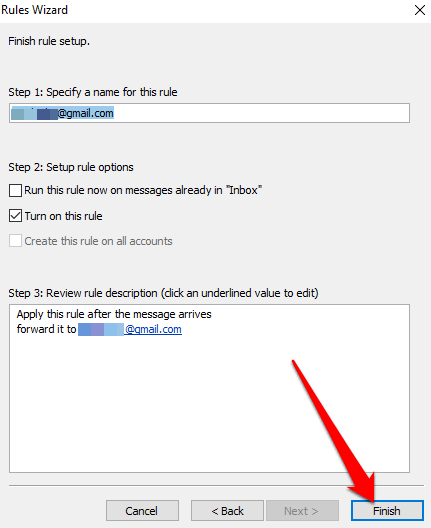
Напомена : Ако желите да престанете да прослеђујете Оутлоок е-поруке у Гмаил користећи верзију за рачунар, вратите се на почетну страницу , а затим изаберите Правила > Управљање правилима и упозорењима . Опозовите избор у пољу за потврду поред правила које желите да онемогућите.
Пошаљите своју пошту где год желите
Без обзира да ли планирате да промените клијенте е-поште или само желите да преместите неколико важних е-порука, лако је проследити е-пошту са свог Оутлоок налога на Гмаил користећи кораке у овом водичу.
Ако имате два Гмаил налога, наш водич о томе како да пренесете е-пошту између два Гмаил налога нуди брзе начине да то урадите у року од неколико минута. Погледајте и како да проследите више е-порука у Гмаил -у и како да аутоматски сачувате прилоге е-поште у складиште у облаку и ослободите драгоцени простор за складиштење на свом уређају.